第三周第四節df、du、fdisk命令及磁盤分區
df,du,fidsk命令
df命令:用於顯示磁盤分區上的可使用的磁盤空間。默認顯示單位為KB。可以利用該命令來獲取硬盤被占用了多少空間,目前還剩下多少空間等信息。
命令選項:
-h:以KB以上的單位顯示(M,G),可讀性較高;
-i:顯示inode信息;
-m:以M(兆)單位顯示大小;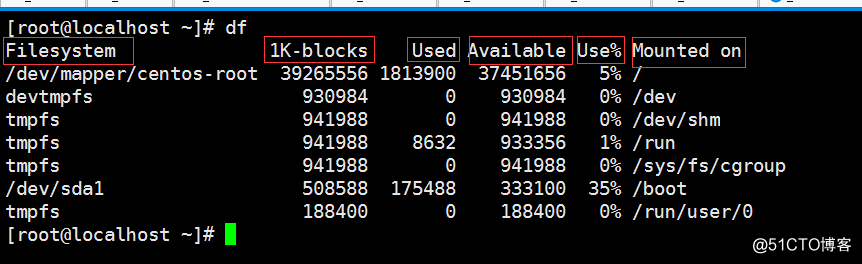
標註解釋:
Filesystem:文件系統;
1K-blocks:1K-塊
Used:已用大小
Available:可用大小
Use%:已用百分比
Mounted on:掛載點
du命令:也是查看使用空間的,但是與df命令不同的是Linux du命令是對文件和目錄磁盤使用的空間的查看,還是和df命令有一些區別的。
命令選項:
-s:僅顯示總計,只列出最後加的總值;
-h:以K,M,G顯示單位,可讀性較高,容易理解;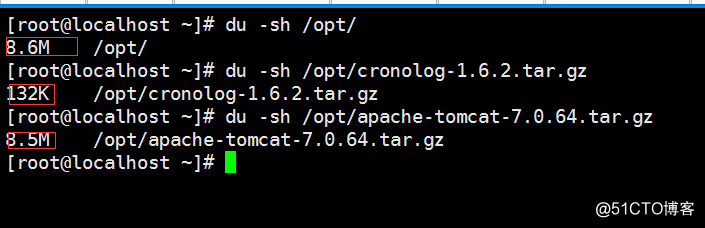
fdisk命令:用於觀察硬盤實體使用情況,也可對硬盤分區。命令選項:
-l:列出磁盤分區表情況;(常用)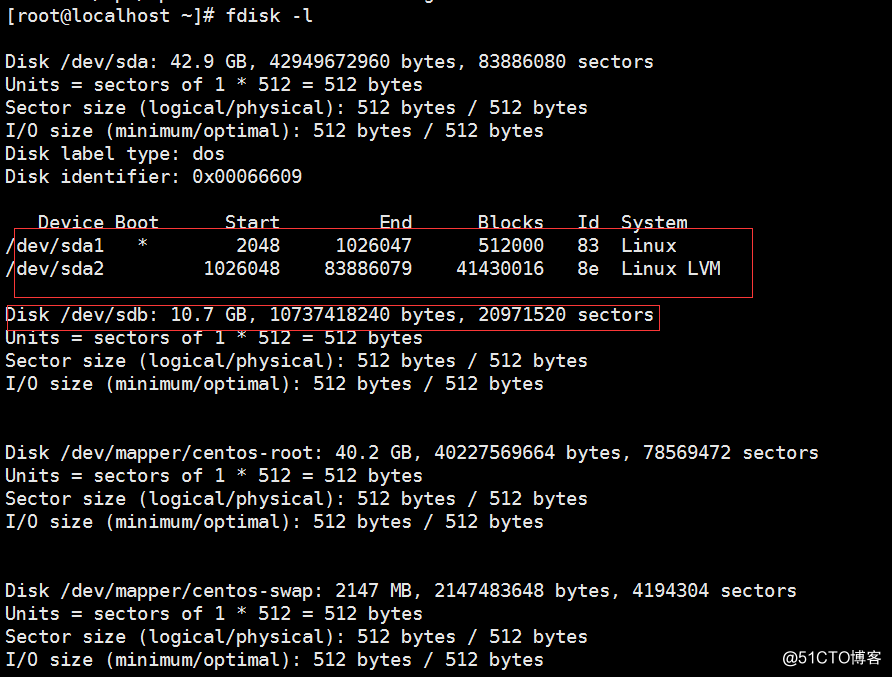
對新增硬盤分區: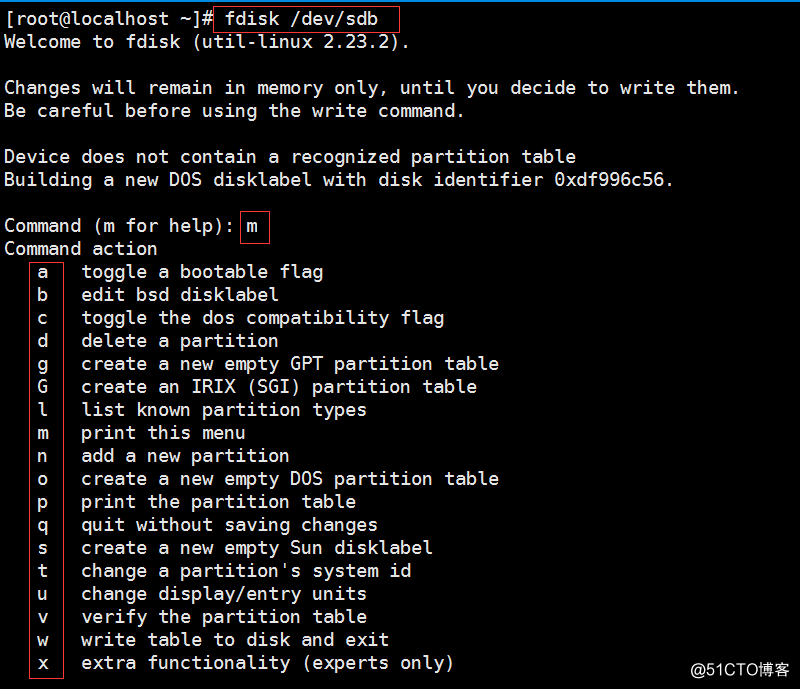
常用的m幫助列出的選項:
d:刪除一個分區;
l:顯示分區類型;
m:顯示幫助菜單;
n:新建一個分區;
p:顯示分區列表信息;
q:退出不保存;
t:更改分區類型(做LVM時要用);
w:保存並退出;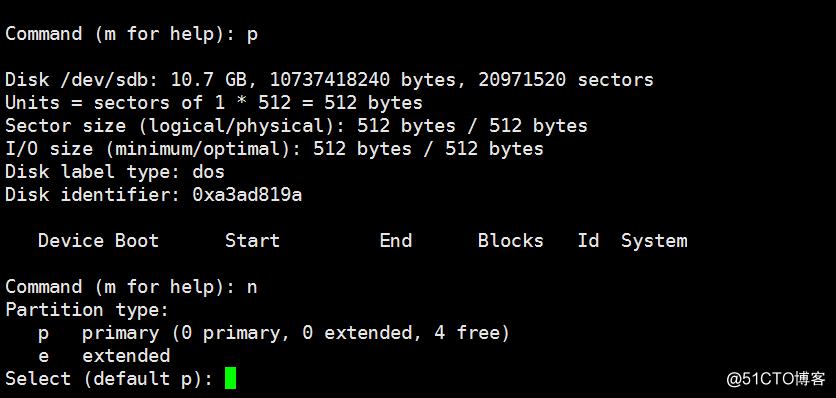
n 新建一個分區時有兩個選項:(超過2T的容量時就不能用fdisk來劃分分區,用其他命令) p:創建主分區(最多4個主分區)默認不選就是創建主分區; e:創建擴展分區;
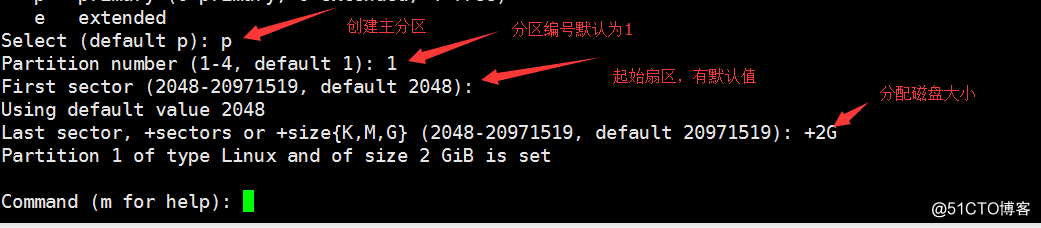
連續創建3個主分區一個擴展分區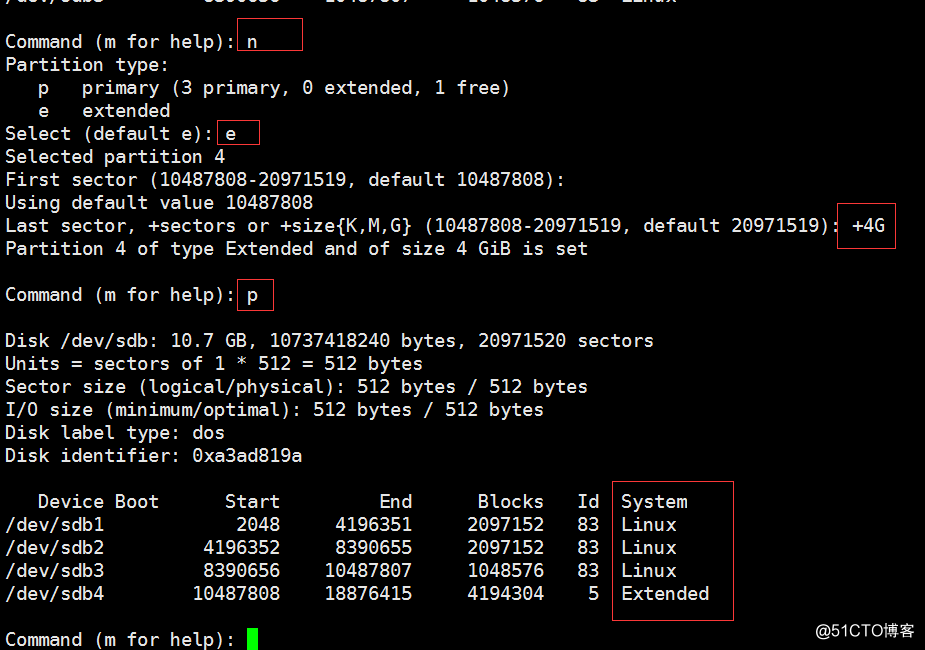
創建邏輯分區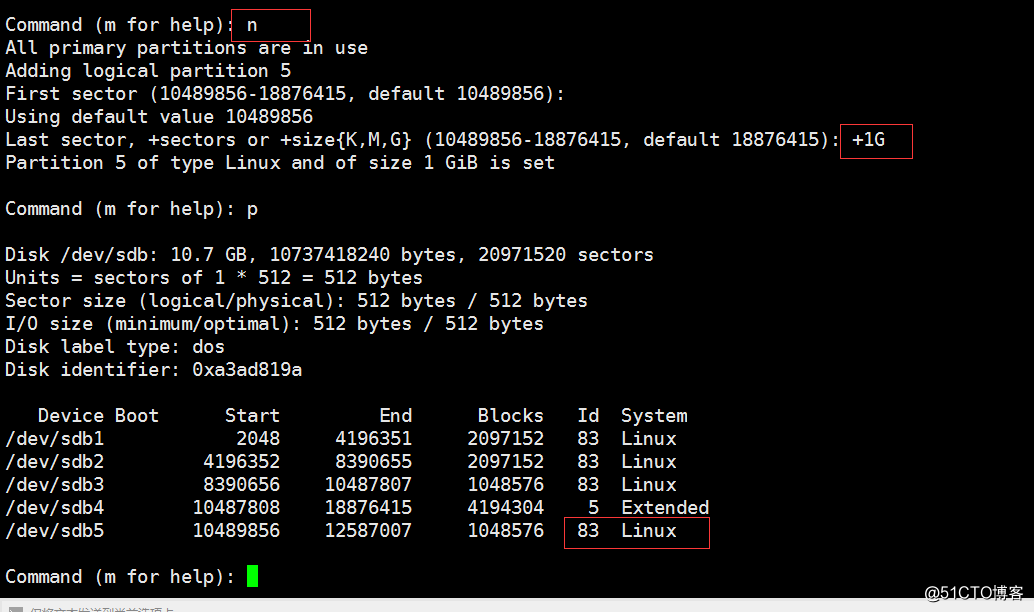
實例2:
先創建擴展分區: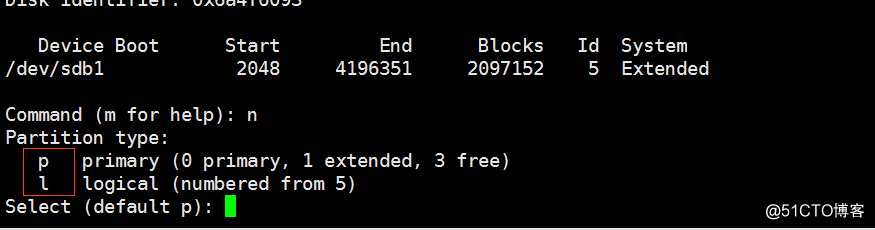
註:創建完一個擴展分區後,再去創建分區時發生了變化,和先創建主分區有所不同,原來是e現在是l,說明了一點,一個磁盤分區只能有一個擴展分區,和三主分區;
parted分區GPT格式我們在課上講的fdisk分區工具,它的分區格式為MBR,特點是,最多分4個主分區,磁盤大小不能超過2T。而GPT分區格式,突破了這些限制,它沒有主分區、擴展分區、邏輯分區之分,在一塊磁盤上最多可以分128個分區出來,支持大於2T的分區,最大卷可達18EB。 相信,隨著存儲級別的升級,將來的分區格式逐漸會淘汰MBR,而GPT成為主流。
parted 工具常用功能:
1、check 簡單檢查文件系統。建議用其他命令檢查文件系統,比如fsck
2、help 顯示幫助信息
3、mklabel 創建分區表, 即是使用msdos(MBR)還是使用gpt,或者是其他方式分區表
4、 mkfs 創建文件系統。該命令不支持ext3 格式,因此建議不使用,最好是用parted分好區,然後退出parted交互模式,用其他命令進行分區,比如:mkfs.ext3
5、mkpart 創建新分區。
格式:mkpart PART-TYPE [FS-TYPE] START END
PART-TYPE 類型主要有primary(主分區), extended(擴展分區), logical(邏輯區). 擴展分區和邏輯分區只對msdos。
fs-type 文件系統類型,主要有fs32,NTFS,ext2,ext3等
start end 分區的起始和結束位置。
6、mkpartfs 建立分區及其文件系統。目前還不支持ext3文件系統,因此不建議使用該功能。最後是分好區後,退出parted,然後用其他命令建立文件系統。
7、print 輸出分區信息。該功能有3個選項,
free 顯示該盤的所有信息,並顯示磁盤剩余空間
number 顯示指定的分區的信息
all 顯示所有磁盤信息
8、resize 調整指定的分區的大小。目前對ext3格式支持不是很好,所以不建議使用該功能。
9、rescue 恢復不小心刪除的分區。如果不小心用parted的rm命令刪除了一個分區,那麽可以通過rescue功能進行恢復。恢復時需要給出分區的起始和結束的位置。然後parted就會在給定的範圍內去尋找,並提示恢復分區。
10、rm 刪除分區。命令格式 rm number 。如:rm 3 就是將編號為3的分區刪除
11、select 選擇設備。當輸入parted命令後直接回車進入交互模式是,如果有多塊硬盤,需要用select 選擇要操作的硬盤。如:select /dev/sdb
12、set 設置標記。更改指定分區編號的標誌。標誌通常有如下幾種:boot hidden raid lvm 等。
boot 為引導分區,hidden 為隱藏分區,raid 軟raid,lvm 為邏輯分區。
如:set 3 boot on 設置分區號3 為啟動分區
註:以上內容為parted常用的功能,由於該工具目前對ext3支持得不是很好,因此有些功能無法應用,比如move(移動分區)和resize等。
parted分區功能事例。
1、用命令模式 為/dev/sdb創建gpt類型文件分區表,並分500G分區。然後為該分區創建ext3文件系統。並將該分區掛載在/test文件夾下。
parted /dev/sdb mklabel —創建分區表
parted /dev/sdb mkpart ext3 0 500000 —創建500G分區/dev/sdb1
mkfs.ext3 /dev/sdb1 —-將分區/dev/sdb1格式化成ext3格式文件系統
mount /dev/sdb1 /test —將/dev/sdb1 掛載在/test下
如果讓系統自動掛載/dev/sdb1 需手工編輯/etc/fstab文件。並在文件末尾添加如下內容:
/dev/sdb1 /test ext3 defaults 0 0
2、創建大小為4G的交互分區。由於已經創建了500G的/dev/sdb1 ,因此再創建的分區為/dev/sdb2
parted /dev/sdb mkpart swap 500000 504000 —創建4G分區/dev/sdb2
mkswap /dev/sdb2 —-將/dev/sdb2創建為交換分區
swapon /dev/sdb2 —-激活/dev/sdb2
如果讓系統自動掛載/dev/sdb2這個交換分區,需手工編輯/etc/fstab文件。並在文件末尾添加如下內容:
/dev/sdb2 swap swap defaults 0 0
3、恢復被誤刪除的分區(也可以參考testdisk命令)。由於parted直接寫磁盤,因此一旦不小心刪除了某一分區,建議立即用rescue恢復。下面通過事例來理解恢復過程。
parted /dev/sdb mkpart ext3 504000 514000 —-創建10G分區/dev/sdb3
mkfs.ext3 /dev/sdb3 —將/dev/sdb3格式化成ext3文件系統。
parted /dev/sdb rm 3 —-刪除/dev/sdb3
parted /dev/sdb rescue 504000 514000 —依照屏幕提示,輸入yes即可恢復被誤刪除分區
第三周第四節df、du、fdisk命令及磁盤分區
